Win7系统电脑当中ssid广播开启的方法是什么?
来源:U大侠 时间:2019-06-11 浏览:170
win7电脑路由器开启ssid广播操作方法:
1、浏览器输入192.168.1.1,进入路由器,如图所示:
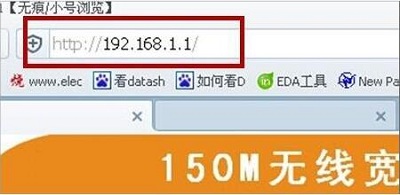
2、点击“无线设置”按钮,进入无线设置页面。如图所示:
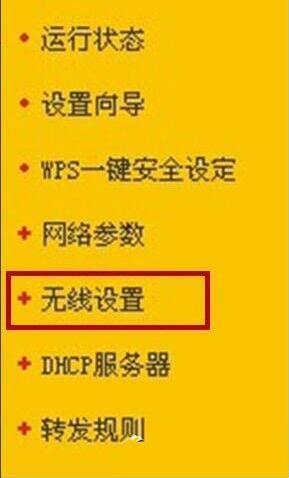
3、点击“基本设置”,进入基本设置页面。如图所示:
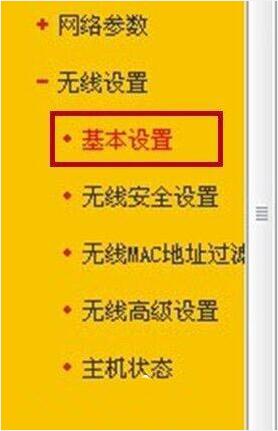
4、将开启ssid功能前面的勾去掉,就关闭了广播功能(反之,将开启ssid功能前面的勾进行勾选就是开启广播功能),但是无线wifi还是可以用的,想用无线wifi时必须得需要添加路由器的名字搜索才能搜索到。设置完成后记得点保存哦。如图所示:
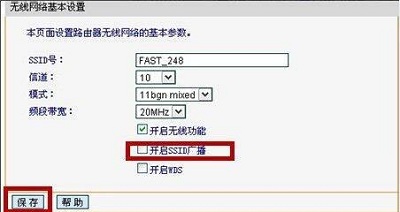
5、设置完成后,在系统工具里点击重启路由器才能生效。如图所示:
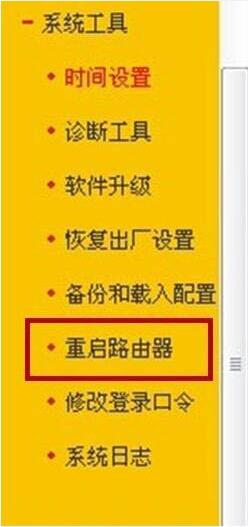
以上内容就是win7系统电脑路由器开启ssid广播的具体操作步骤,对于那些不知道怎么开启ssid广播的小伙伴们来说非常合适,希望这篇文章可以帮助到大家。
更多精彩内容,请关注U大侠官网或者关注U大侠官方微信公众号(搜索“U大侠”,或者扫描下方二维码即可)。

U大侠微信公众号
有问题的小伙伴们也可以加入U大侠官方Q群(129073998),U大侠以及众多电脑大神将为大家一一解答。
相关文章
-

-
win7系统中ctrl+shift输入法不能切换的解决方法
2015-06-19 2565
-

-
Win7预防Adobe Photoshop自动联网验证的方法
2016-03-21 1035
-

-
win7屏幕亮度怎么调?win7怎么调节屏幕亮度?
2016-04-06 6392
-

-
win7游戏怎么全屏显示?win7游戏全屏方法
2016-10-09 965
-

-
win7镜像文件下载?win7镜像安装教程
2016-11-02 956
-

-
Win7下QQ安装后无法接收任何文件的解决方法
2015-11-20 702
-

-
Win7升级Win10图文教程
2015-04-07 6254
-

-
Win7系统下宽带连接错误738的解决方法
2015-07-15 1050
-

-
Win7登录工行提示“您尚未正确安装工行网银控件
2015-05-28 1032
-

-
Win7/Win8.1升级到Win10提示80240020错误的解决方法
2015-08-03 884
